Snagit 2018 Recension Vad är nytt sedan version 13

TechSmith Snagit är vårt favoritprogram för skärmdumpar och bildredigering. Kolla in de nya funktionerna i Snagit 2018!
För att lägga till text till en innehållsplatshållare i Microsoft PowerPoint, klicka på området Klicka för att lägga till text och skriv vad du vill. För att lägga till någon annan typ av innehåll, klicka på ikonen i platshållaren för den typ du vill ha.
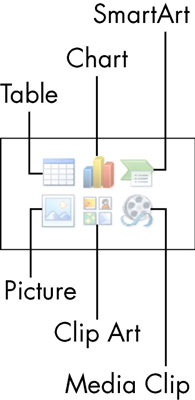
Om du skriver mer text än vad som får plats i den textrutan (särskilt vanligt för en bildrubriker, till exempel), krymper texten automatiskt så mycket som behövs för att den ska få plats. Den här funktionen — Autopassning — är aktiverad som standard. AutoFit är mycket användbart eftersom det förhindrar att text trunkeras.
Men ibland kanske du inte vill ha text till AutoFit. Till exempel kanske du vill att alla titlar på dina PowerPoint-bilder ska ha exakt samma teckenstorlek, för konsekvens.
Följ dessa steg för att kontrollera om AutoAnpassa är aktivt i en viss textplatshållare:
Högerklicka på textrutan och välj Formatera form från menyn som visas.
I dialogrutan Formatera form som visas klickar du på Textruta (till vänster).
I avsnittet Autoanpassa i dialogrutan väljer du alternativknappen Do Not AutoFit.
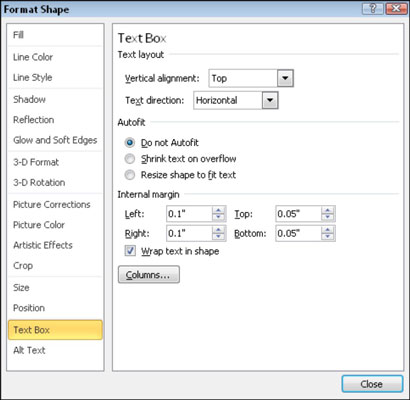
Klicka på knappen Stäng.
Om du inte vill använda AutoFit alls kan du stänga av det på global nivå. För att göra det, gör följande:
Välj Arkiv→ Alternativ.
Klicka på Korrektur (till vänster).
Klicka på knappen Autokorrigeringsalternativ.
Dialogrutan AutoCorrect öppnas.
Klicka på fliken Autoformat medan du skriver.
I avsnittet Använd medan du skriver avmarkerar du kryssrutorna Autoanpassa titeltext till platshållare och Autoanpassa brödtext till platshållare.
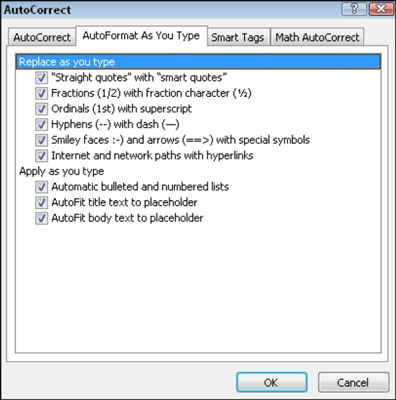
Klicka på OK.
TechSmith Snagit är vårt favoritprogram för skärmdumpar och bildredigering. Kolla in de nya funktionerna i Snagit 2018!
Behöver du skapa diagram eller flödesscheman och vill inte installera extra programvara? Här är en lista över diagramverktyg online.
Att ha ett hus fullt av trådlöst uppkopplade enheter och streamingtjänster som Spotify är fantastiskt tills saker och ting inte fungerar och du hittar intressanta lösningar.
NVMe M.2 SSD är det senaste inom datorhårddiskteknik. Vad är det och hur snabbt är det jämfört med äldre hårddiskar och Solid State Drives (SSD)?
Sonos är den bästa lösningen för strömmande ljud från 400 $ för två högtalare. Men med rätt inställning kan AirPlay vara gratis. Låt oss granska detaljerna.
Google Backup and Sync är en ny app som synkroniserar till Foton och Drive. Läs vidare för att se hur det går mot OneDrive, Dropbox, Backblaze och Crashplan.
MyIPTV är en kabelklippningstjänst som använder SOPlayer-appen för flera plattformar och tillhandahåller tv, filmer och andra former av media för en betald
Logitech släppte nyligen sitt Illuminated Living-Room Keyboard K830 som är tänkt som en följeslagare för hemunderhållning. Här är vår recension av enheten.
Här är en titt på uppdateringen som nyligen släppts till CloudHQ och hur den fungerar. Läs vidare för att hitta mer.
OnePlus 6T är en Android-telefon av högsta kvalitet som säljs till rabatterat pris jämfört med Apple iPhone, Google Pixel 3 eller Samsung Galaxy S9.








